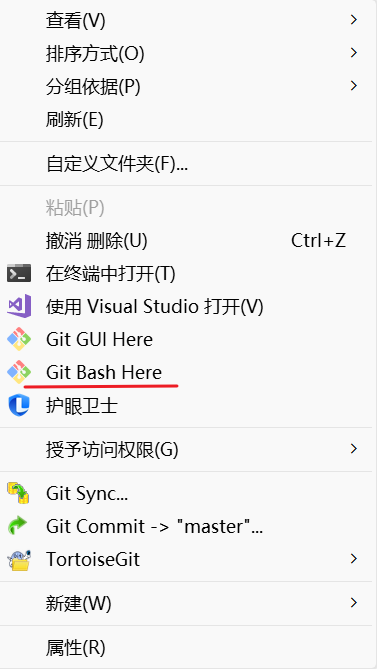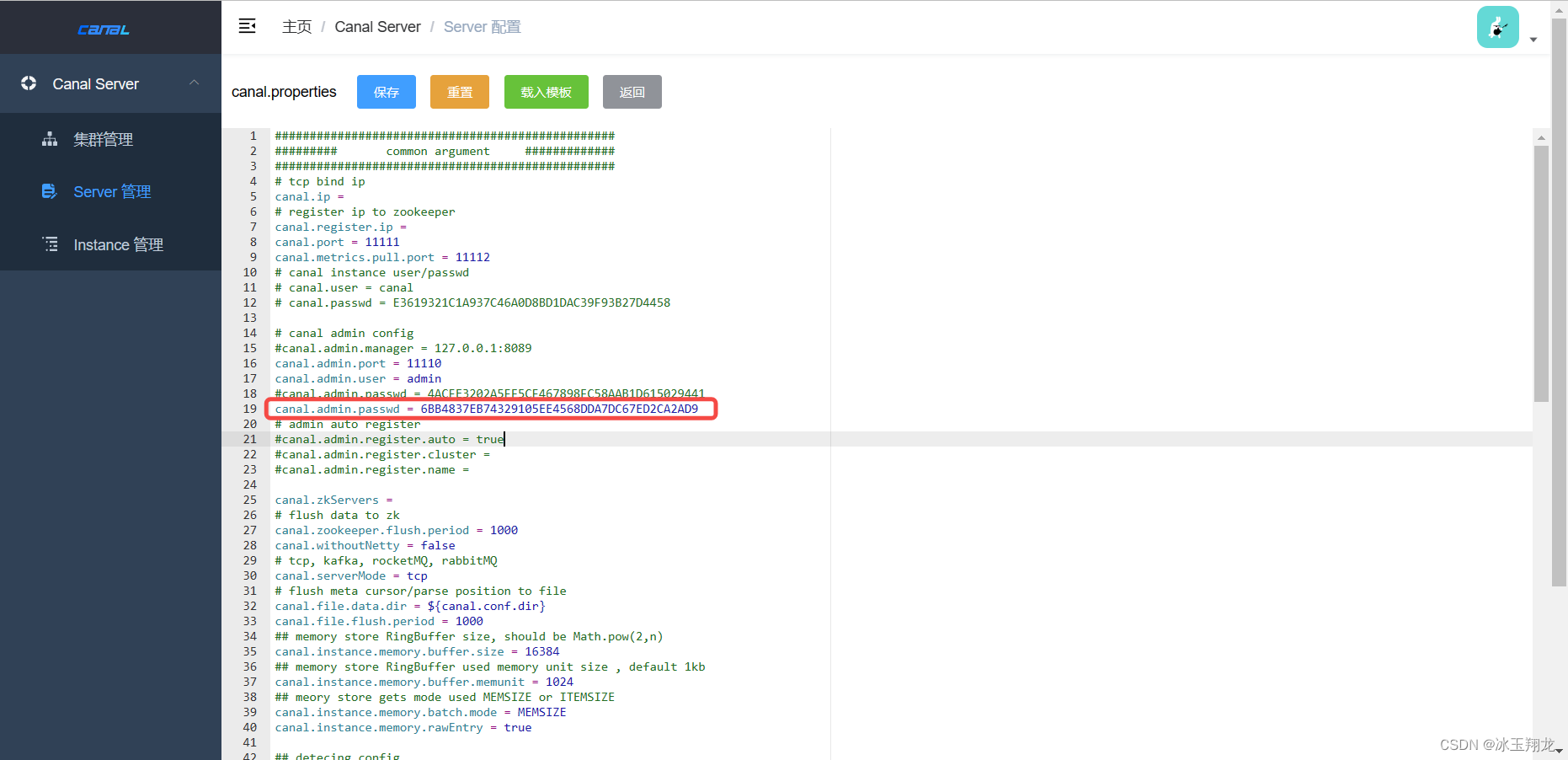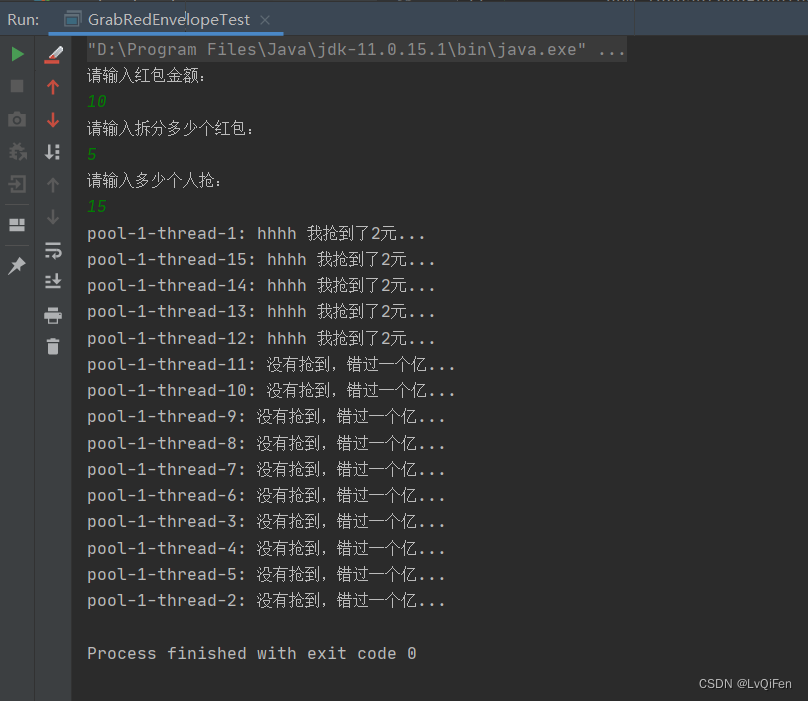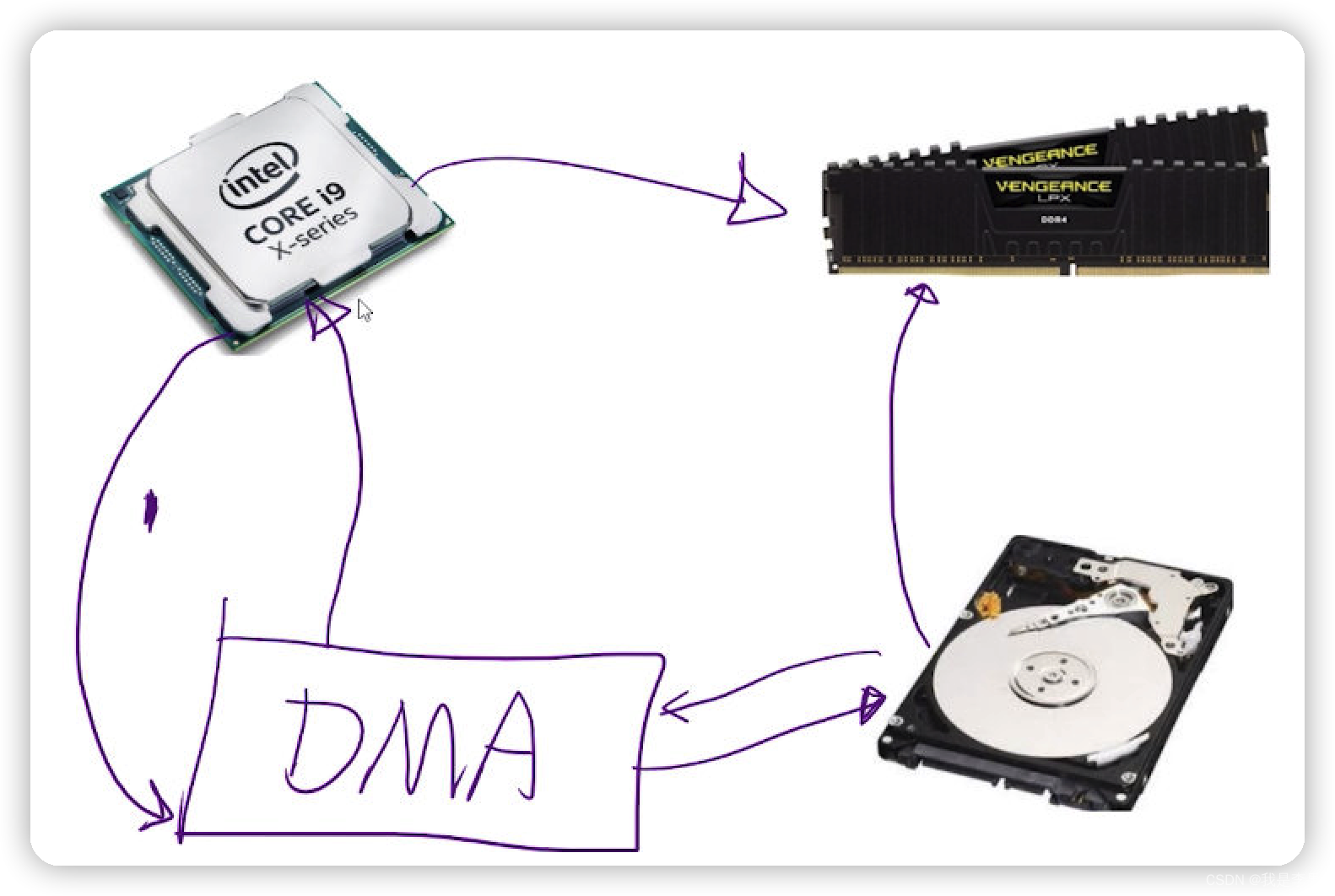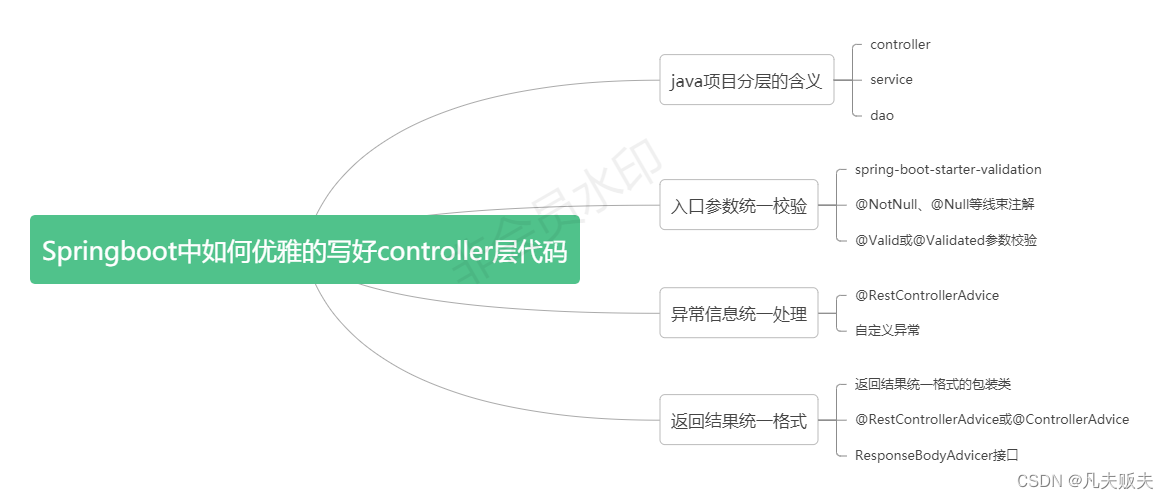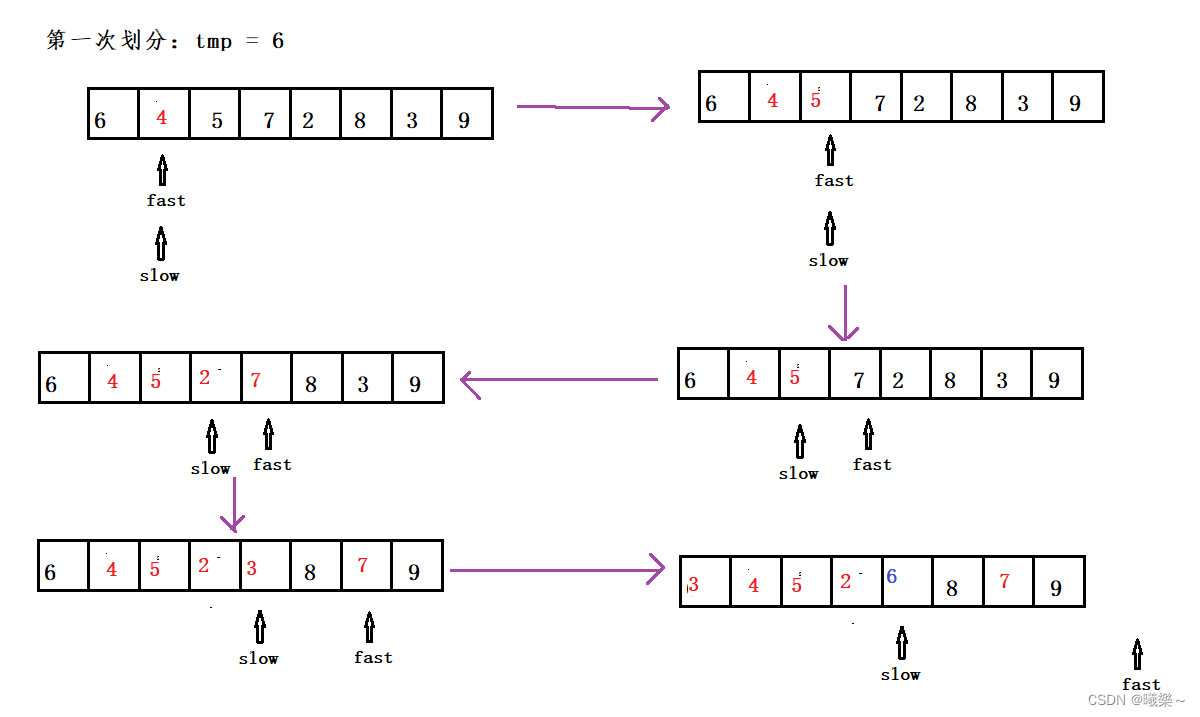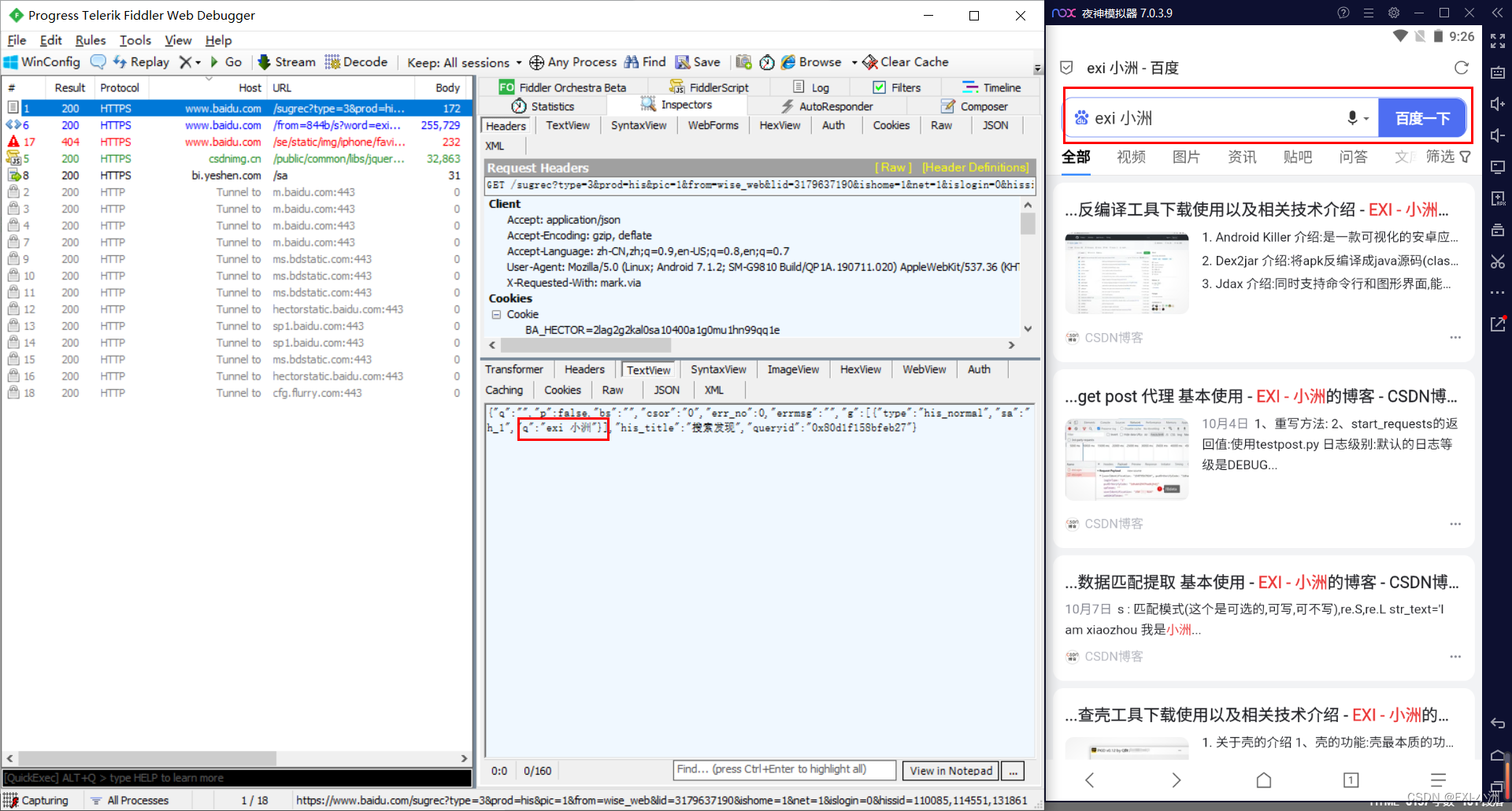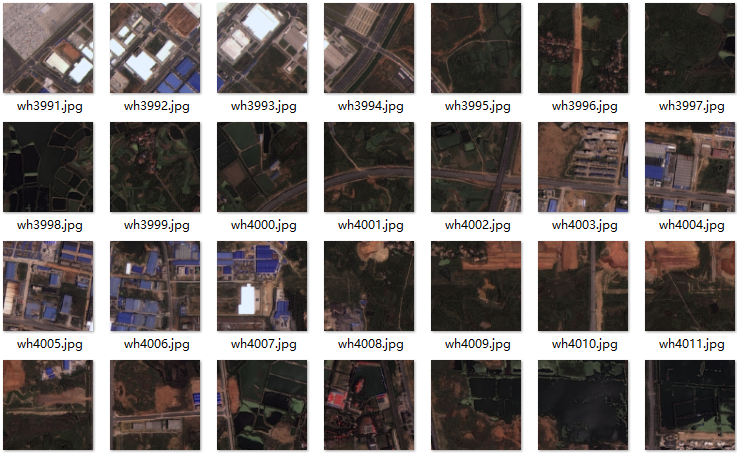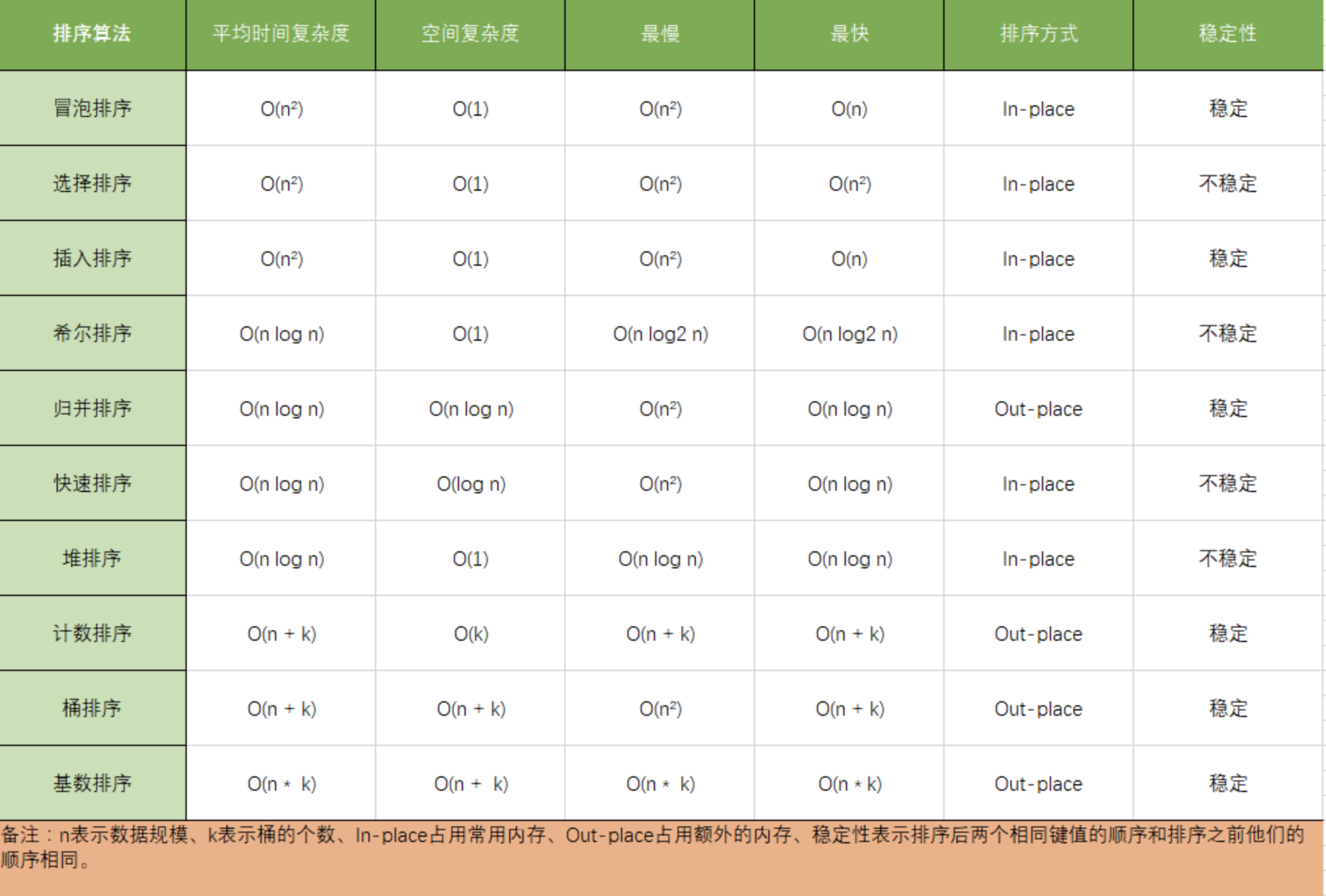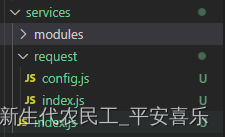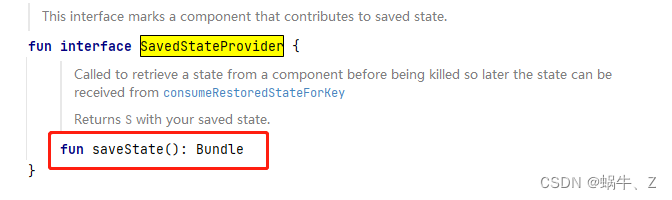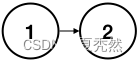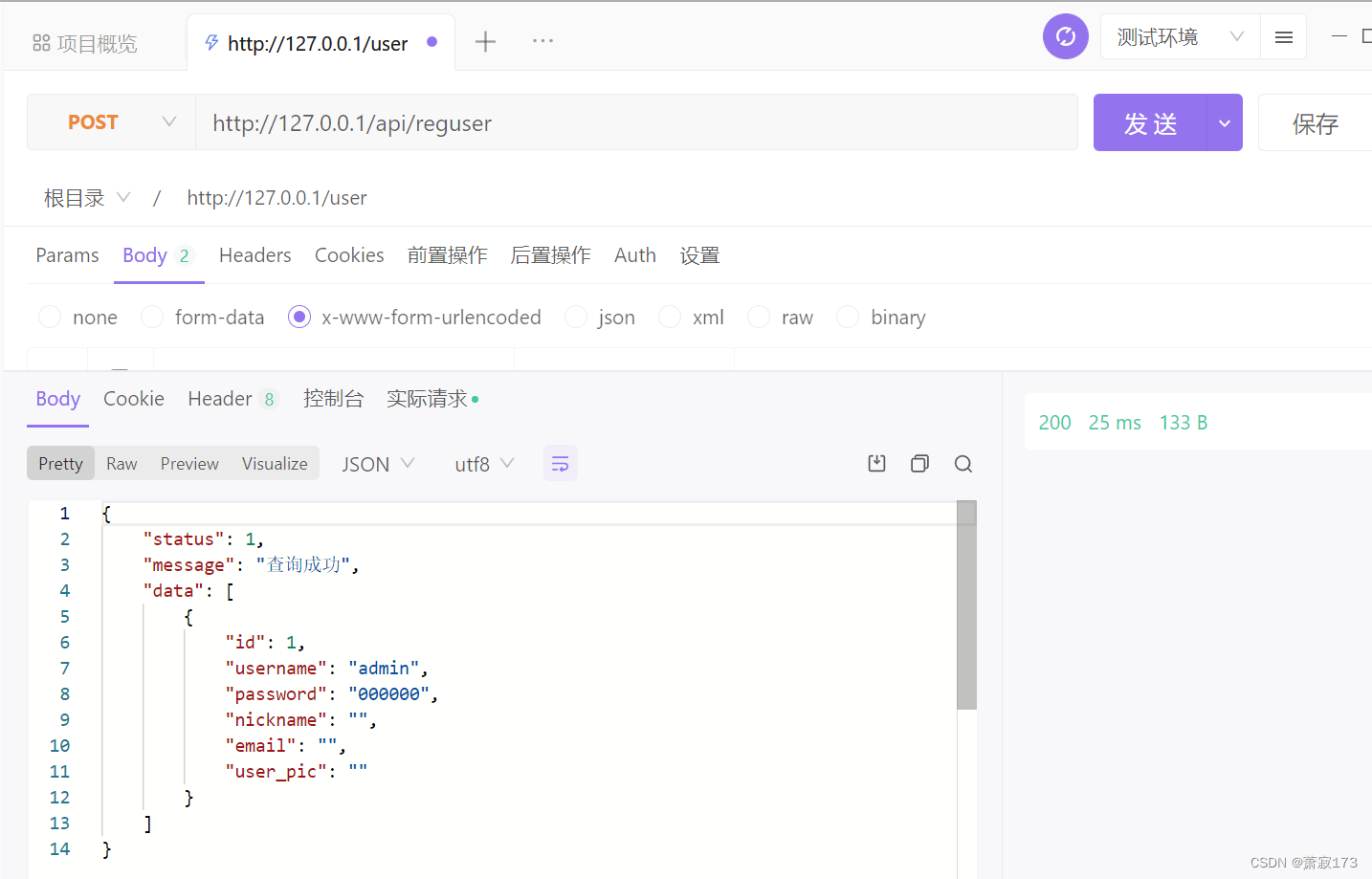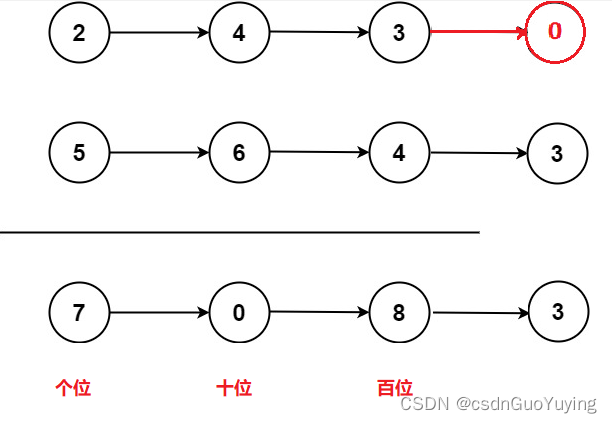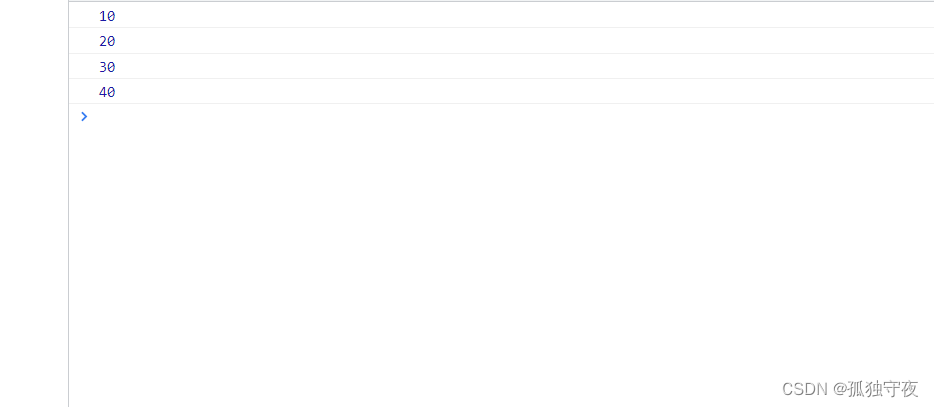一、创建仓库
gitee官网创建好用户之后,我们点创建仓库。
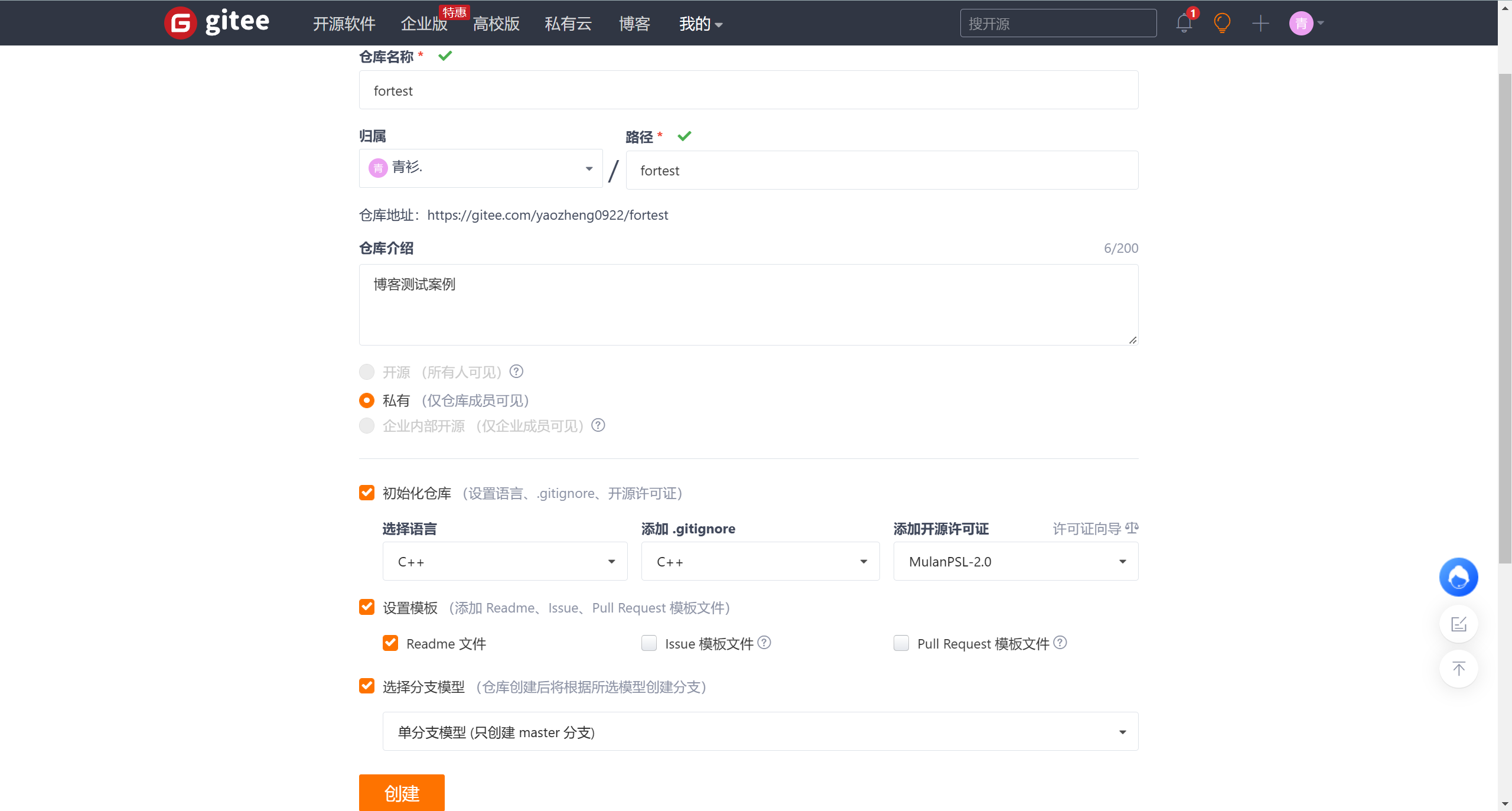
选择好语言,开源许可证随便选一个即可,模板我们最好设置一个Readme文件,方便后面写明仓库的介绍。
分支模型我们新手选一个单分支模型就可以了。
因为仓库创建的时候只能选择私有,我们如果要设置开源还需要创建好之后去设置。
二、克隆仓库
创建好仓库之后我们复制仓库的地址
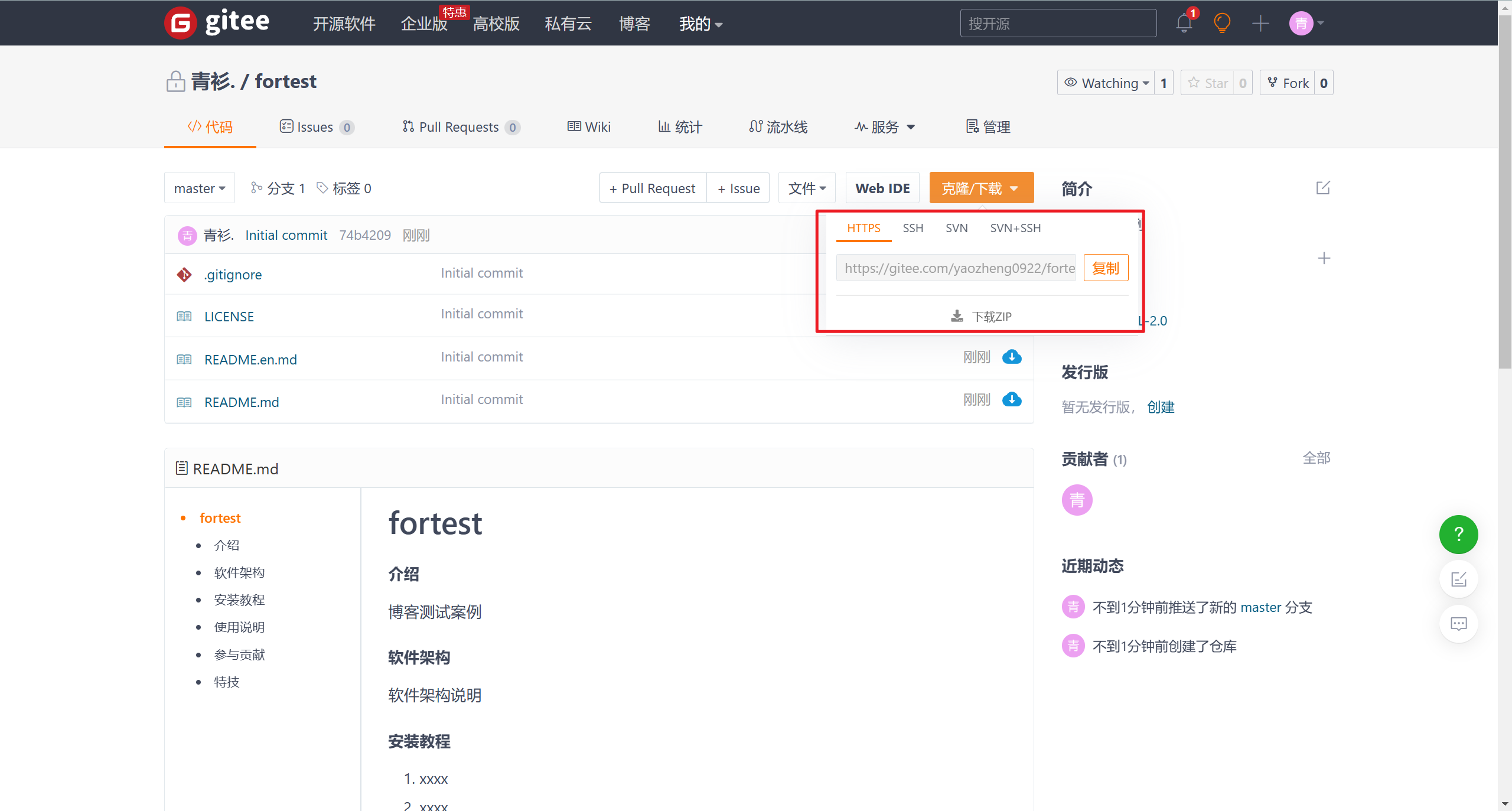
到我们的Linux环境下输入:git clone [仓库地址] (第一次使用git可能需要下载,输入:sudo yum install -y git)
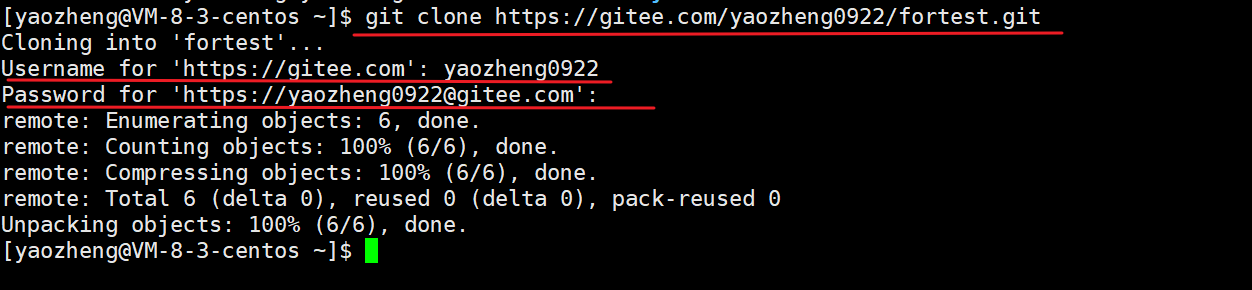
这时候需要输入我们的用户和密码,这里的用户不是我们的git用户名,而是@后面的内容

我们克隆完本地就会出现一个仓库。

我们进入里面就会发现,有这几个文件。
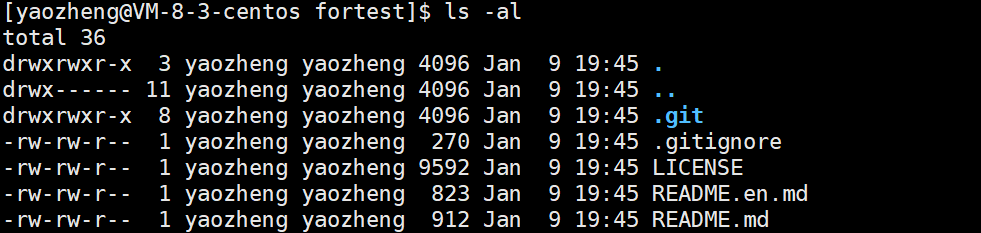
我们平时提交的文件中可能有许多用不到的文件类型,其中的这个 .gitignore文件 就是用来屏蔽带某些后缀的文件的。
三、三板斧以及同步问题
1.第一板斧-add
当我们把我们想要提交的文件放入仓库之中后,我们在命令行输入:git add . ( . 是提交当前路径所有文件,如果指定提交某个文件的话(例如文件 test.txt),我们可以输入 git add “test.txt”)
我们输入 git status 查看,可以看到这里显示有了新文件,说明我们添加了提交了新文件。
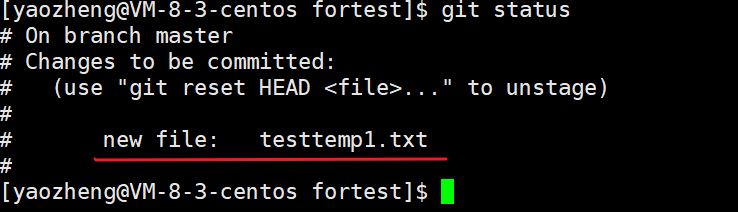
2.第二板斧-commit
当我们完成 add 之后,我们还需要通过 commit 来提交到本地仓库。
我们输入:git commit -m “提交的日志内容”
我们在完成了 commit 在查看status会发现已经提交到了本地仓库。
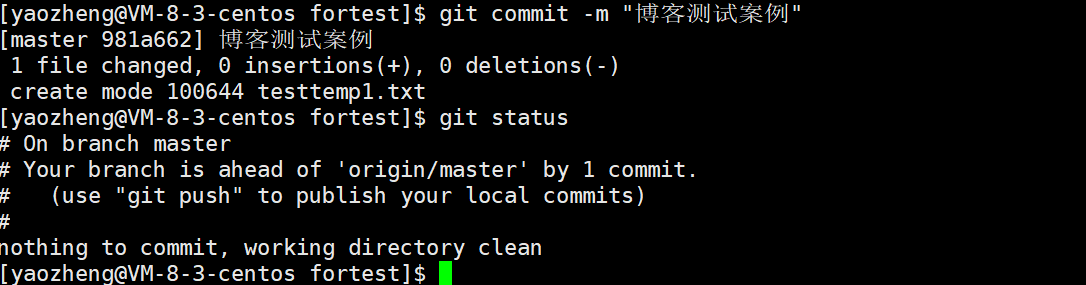
3.第三板斧-push
我们本地仓库提交完了,还需要用 push 提交到远程仓库。
我们输入:git push
这时候我们看到远程仓库里面就会有我们提交的文件了。
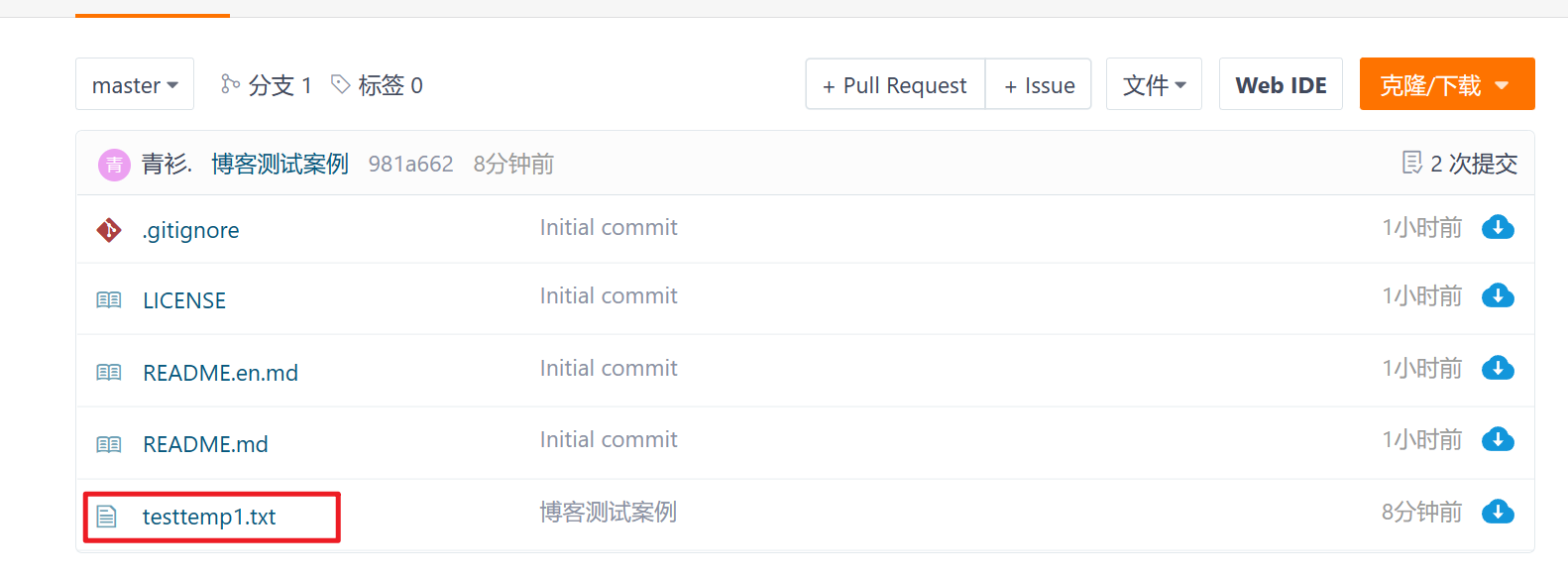
4.更改本地仓库同步问题
当我们更改了本地仓库的文件内容之后,我们需要将远程仓库和本地仓库进行同步。
我们此时查看status可以看到这里显示修改了文件
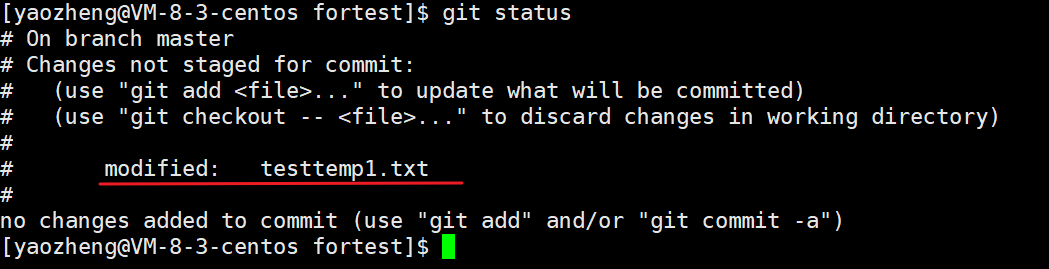
我们只需要重新用一下三板斧,之后就好了。
我们再查看status的时候就可以看到没有了内容了。

5.更改远程仓库同步问题
当我们修改了远程仓库之后,操作本地仓库提交文件的时候是会报错的(在add和commit完,push的时候)
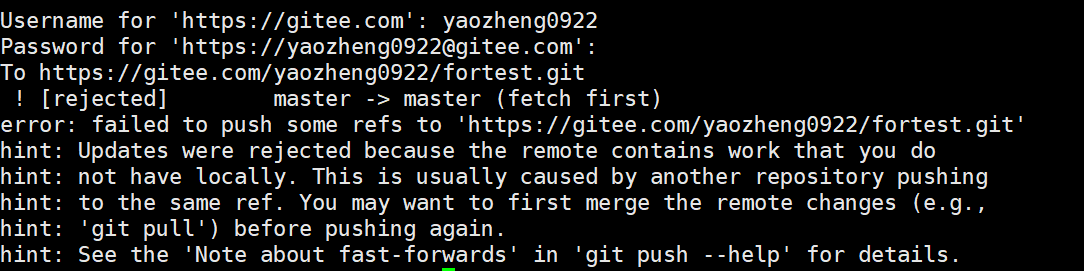
这是因为本地仓库和远程仓库不同步导致的。
我们这时候需要拉取远程仓库同步一下。
输入指令:git pull
这时候我们才可以继续 push 提交文件
另外说一句,我们在windows系统上下载了git的话也是可以这样使用的。